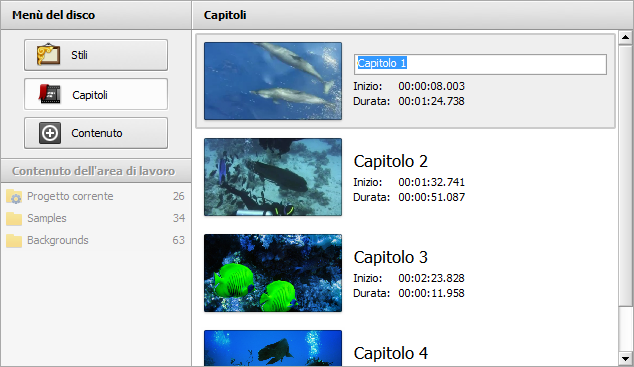Divisione del video in capitoli
 Premendo il pulsante Capitoli del Menù disco e usando i pulsanti della Timeline potete dividere il video in capitoli.
Premendo il pulsante Capitoli del Menù disco e usando i pulsanti della Timeline potete dividere il video in capitoli.
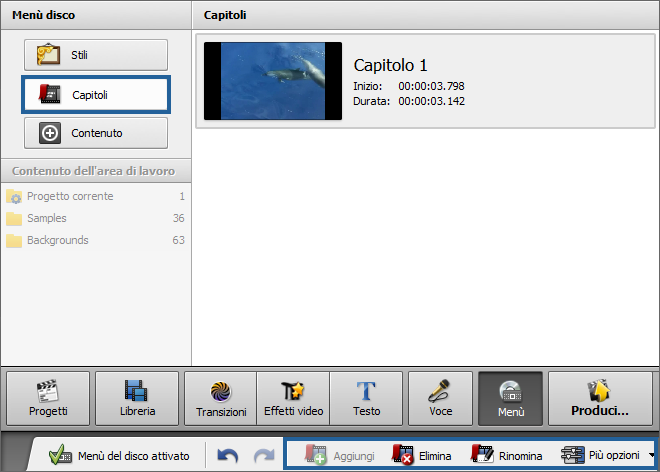
Potete scegliere sia impostare i capitoli automaticamente usando il pulsante Impostazione automatica, che crearli manualmente usando i pulsanti Aggiungi ed Elimina.
Se selezionate la prima opzione (Impostazione automatica dall'elenco a discesa Più opzioni) scegliete una delle opzione - All'inizio di ogni clip (in questo caso viene creato un nuovo capitolo all'inizio di ogni clip nuovo aggiunto all'Area di Timeline/Storyboard) o Ad un intervallo di tempo (in questo caso specificate un intervallo di tempo tra i capitoli creati nella finestra di intervallo):
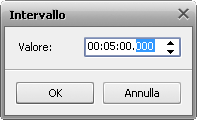
La seconda opzione viene usata nel modo seguente: cliccate sulla scala di timeline nel punto dove desiderate che il capitolo inizi e utilizzate il pulsante  Aggiungi per marcare l'inizio di un nuovo capitolo. Oppure selezionate un capitolo già aggiunto e utilizzate il pulsante
Aggiungi per marcare l'inizio di un nuovo capitolo. Oppure selezionate un capitolo già aggiunto e utilizzate il pulsante  Elimina per eliminarlo dal video.
Elimina per eliminarlo dal video.
Tutti i capitoli aggiunti vengono visualizzati nell'Area File ed effetti. Qui potete rinominare i capitoli cliccando due volte sul capitolo necessario o utilizzando il pulsante  Rinomina.
Rinomina.